Od lat prowadzimy blog z wieloma autorami, a jednym z wyzwań, przed którymi stoimy, jest posiadanie wielu treści do publikacji. Wspaniale jest mieć stały napływ wpisów, ale czasami może to przytłoczyć nasz proces redakcyjny i utrudnić utrzymanie stałej jakości.
W przypadku niektórych blogów warto rozważyć ograniczenie liczby wpisów, które każdy autor może przesłać w ciągu dnia lub tygodnia. Może to pomóc w zarządzaniu treścią twojej witryny i usprawnić pracę redakcyjną, zwłaszcza jeśli masz wielu autorów.
W tym artykule pokażemy, jak dodać limit tworzenia wpisów dla użytkowników na twojej witrynie WordPress.
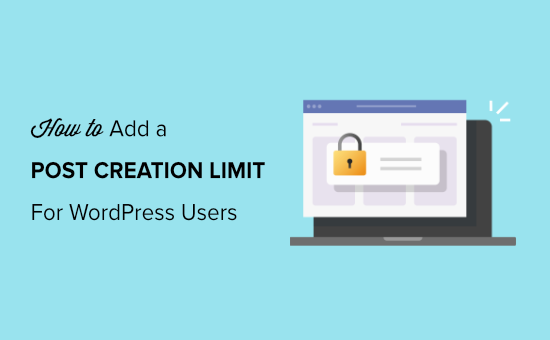
Kto musi ograniczyć tworzenie wpisów w WordPressie?
Jeśli zarządzasz blogiem z wieloma autorami, możesz ograniczyć liczbę blogów, które każdy autor może przesłać dziennie, tygodniowo lub nawet miesięcznie. Może to pomóc w zarządzaniu treścią twojej witryny i usprawnić przepływ pracy redakcyjnej.
Możesz nawet dodać limit tworzenia wpisów do witryny członkowskiej WordPress. Jeśli członkowie mogą wpisywać treści, to ustawienie limitu może pomóc w walce ze spamem i poprawić komfort użytkowania.
Podobnie, jeśli posiadasz katalog wpisów, taki jak witryna internetowa z nieruchomościami, wówczas limit wpisów może powstrzymać pojedynczą firmę przed zalewaniem twojego katalogu treściami.
Biorąc to pod uwagę, przyjrzyjmy się, jak dodać limit tworzenia wpisów dla użytkowników WordPressa.
Jak ograniczyć wpisy użytkowników w WordPressie?
Najprostszym sposobem na ograniczenie użytkowników przed przekroczeniem liczby wpisów jest użycie User Post Limit. Ta darmowa wtyczka WordPress umożliwia dodawanie limitów tworzenia wpisów dla różnych ról użytkowników, od autorów, współpracowników, subskrybentów i innych.
Najpierw musisz zainstalować i włączyć wtyczkę User Post Limit na twojej witrynie internetowej. Aby uzyskać więcej informacji, możesz skorzystać z naszego przewodnika na temat instalacji wtyczki WordPress.
Po włączaniu wystarczy przejść do Ustawienia ” Limit wpisów użytkownika w twoim kokpicie WordPress. Zobaczysz tam opcje ustawiania limitów wpisów w oparciu o różne role użytkowników.
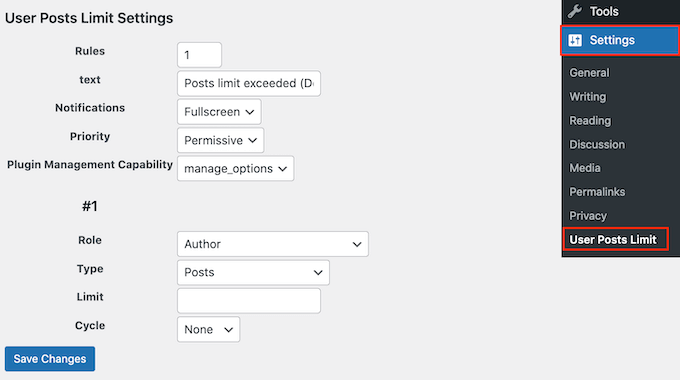
Domyślnie wtyczka wyświetla komunikat “Przekroczono limit wpisów”, gdy użytkownik osiągnie limit wpisów. Komunikat ten można zmienić, wpisując jego rodzaj w polu “Tekst”.
Istnieje więcej zaawansowanych opcji, które można zmienić, ale domyślne ustawienia będą działać dobrze dla większości blogów WordPress.
Następnie otwórz listę rozwijaną “Rola” i wybierz rolę użytkownika, dla której chcesz ustawić limit. Może to być Współtwórca, Autor, Redaktor itd.
Opcje, które widzisz, mogą się różnić w zależności od ról i uprawnień, które utworzyłeś na swojej witrynie internetowej WordPress. Na przykład, jeśli korzystasz z WooCommerce, możesz zobaczyć rolę “Shop Manager”.
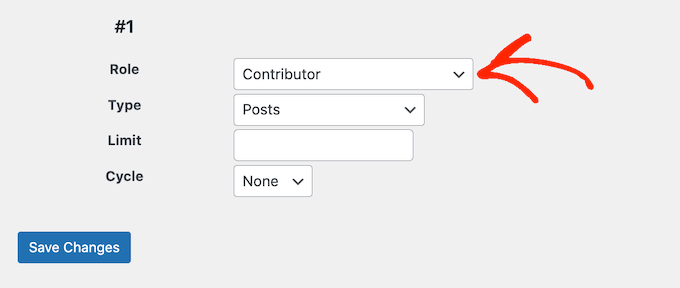
Po wybraniu roli użytkownika, wybierz rodzaj treści, które chcesz ograniczyć, korzystając z listy rozwijanej “Typ”.
Zobaczysz wiele różnych opcji, takich jak wpisy, strony, media, menu nawigacyjne, własny CSS, własne typy treści i wiele innych.
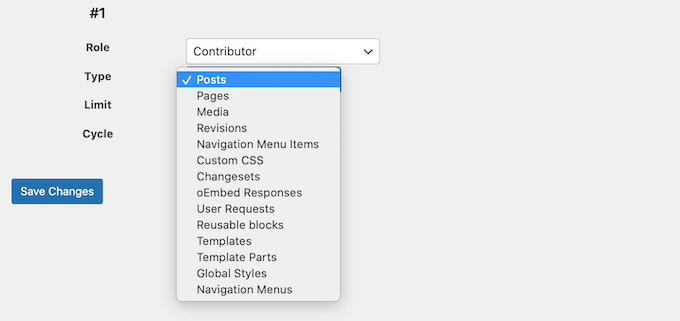
Po wykonaniu tej czynności otwórz menu rozwijane “Cykl” i wybierz skalę czasu, której chcesz użyć w swojej regule, np. dni, lata, miesiące lub tygodnie.
Następnie należy wpisać rodzaj liczby w polu “Limit”. Na przykład na poniższym obrazku ograniczamy użytkowników z rolą Autor do 5 wpisów dziennie.
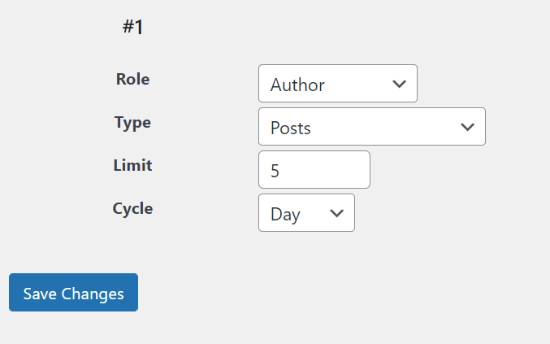
Gdy będziesz zadowolony z konfiguracji reguły, kliknij “Zapisz zmiany”.
Możesz utworzyć nowe limity wpisów dla różnych ról użytkowników. Na przykład można ustawić limit wpisów dla blogerów gościnnych, a następnie utworzyć wyższy limit wpisów dla redaktorów.
Aby to zrobić, po prostu zmień liczbę obok “Rules” tak, aby wynosiła 2 lub więcej.
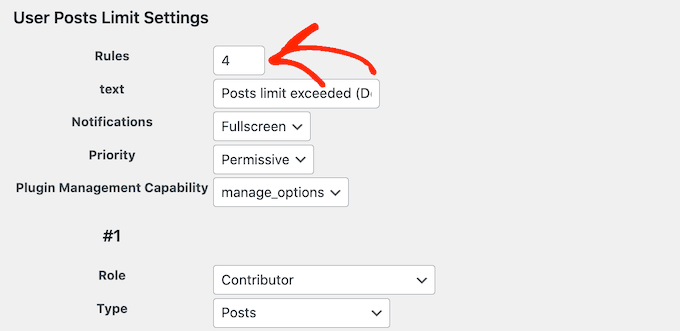
Następnie kliknij “Zapisz zmiany”.
Wtyczka utworzy teraz więcej reguł, gotowych do własnego konfiguratora.
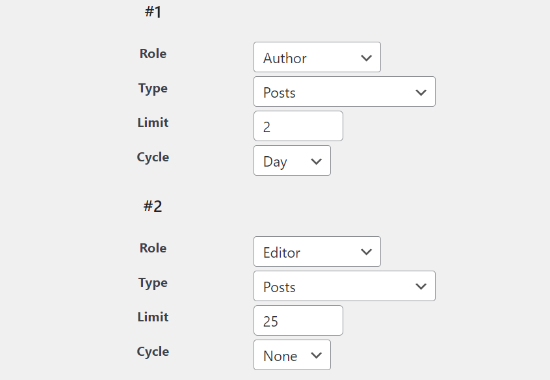
Po zakończeniu nie zapomnij kliknąć “Zapisz zmiany”.
Teraz, gdy użytkownik utworzy nowy wpis, ale przekroczy ustalony limit, otrzyma powiadomienie.
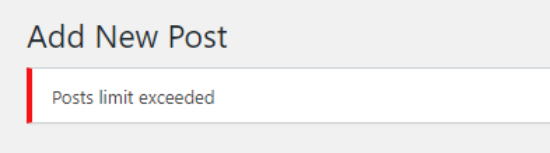
Dodatkowa wskazówka: Zoptymalizuj swój przepływ pracy redakcyjnej za pomocą tych potężnych narzędzi
Zarządzanie blogiem WordPress z wieloma autorami może być trudne. Na szczęście istnieje wiele sposobów na usprawnienie przepływu pracy redakcyjnej i utrzymanie twoich treści na właściwym torze.
Oto kilka pomocnych zasób z WPBeginner, które mogą przenieść twój przepływ pracy na wyższy poziom:
- Jak ograniczyć autorów do ich własnych wpisów w WordPress Admin – Ten przewodnik pomaga upewnić się, że każdy autor edytuje i publikuje tylko przypisane mu wpisy, zmniejszając zamieszanie i utrzymując organizację.
- Jak dodać wielu autorów (współautorów) do wpisów w WordPressie – Dowiedz się, jak przyznać odpowiednie uznanie wszystkim autorom w jednym wpisie, usprawniając współpracę i doceniając wysiłki zespołu.
- Jak dodać rolę edytora SEO w WordPress – Dowiedz się, jak utworzyć wyspecjalizowaną rolę do zarządzania zadaniami SEO, umożliwiając lepszą optymalizację bez udzielania pełnego dostępu administracyjnego.
- Jak uniemożliwić autorom usunięcie wpisów w WordPressie – Ten poradnik pokazuje, jak zachować lepszą kontrolę nad treścią, ograniczając autorom możliwość usunięcia wpisów, zachowując historię twojej witryny i wartość SEO.
Wdrażając te strategie i zapoznając się z odnośnikami, możesz stworzyć płynny i wydajny przepływ pracy redakcyjnej, który sprawi, że twój proces tworzenia treści będzie zorganizowany i produktywny.
Mamy nadzieję, że ten artykuł pomógł ci w dodaniu limitu tworzenia wpisów dla użytkowników WordPressa na twojej witrynie. Zachęcamy również do zapoznania się z naszym przewodnikiem na temat zmiany autora wpisu w WordPressie oraz z naszą ekspercką listą najlepszych wtyczek do zarządzania użytkownikami WordPressa.
If you liked this article, then please subscribe to our YouTube Channel for WordPress video tutorials. You can also find us on Twitter and Facebook.





Fatima
For a blog, how many blogs per week should be published for good traffic?
WPBeginner Support
There is no hard number for that, it would depend on what is sustainable, your audience, and what works for your site.
Admin
Nicole Austin
If post limit is 5 and we open ‘add new post’ page more than five times then we can cross limit. At this situation this code or plugin can not work.
Craig
Hello,
Is there a way to have this permantly set per user in a specific role?
So for example user a in Contributor role can post upto 5 and user b can post upto 5 each etc.
Thanks
yasin
Hi, It no works for vendor role. How can make it withs code in function php.
or are there different plugin. Because it is no update a lot of time.
Thank you
Rick
Hi there,
thanks for the info, this plugin works great with posts published from the backend but i dont understand how it works with posts published from the frontend.
hope you can help me
thanks
rick
vanikkaruppu
How to set question and answer blog
WPBeginner Support
Please see our tutorial on how to create a question and answers site with WordPress.
Admin
Krystian
Hi,
How remove “external nofollow” attributes from comment links? I now that I can remove from wp-includes/comment-template.php but after update wordpress file will be replace. How do this with funcstions.php
Kind regards
WPBeginner Support
Please see how to remove nofollow from WordPress comments
Admin
Blair2004
Nice post,
it would be useful to displays how many post has been posted so far… this will be helpful for multi-authors blog owner to have a control over the lower required post per authors.
Aanchal Gupta
Its a nice thing to provide the knowledge about wordpress to the begineers in a friendly way through this site the users and developers can have a great view of what is wordpress and how does it works for publishing the posts and as well as for creating a dynamic attractive sites where more visitors like to go through
.keep it up WPBEGINNER !!!!!!!!!
jitendra kumar dwivedi
Nice article and it is helpful article for set limit of create post for particular role.